Wie kopieren und einfügen zwischen Ihrem Computer und VirtualBox?
1. Die Installation von der zusätzlichen Software
Wenn Sie nach der Installation vom VirtualBox und der Installation eines virtuellen Maschine Copy & Paste zwischen Ihr Computer und das virtuelle Maschine machen, sollen Sie eine zusätlichen Software installieren. Das ist "Guest Additions".
Aufs Fenster vom VirtualBox gehen Sie in die Funktion Devices/Insert Guest Additions CD Image.. um die virtuelle CD Disk zur Installation einzusetzen
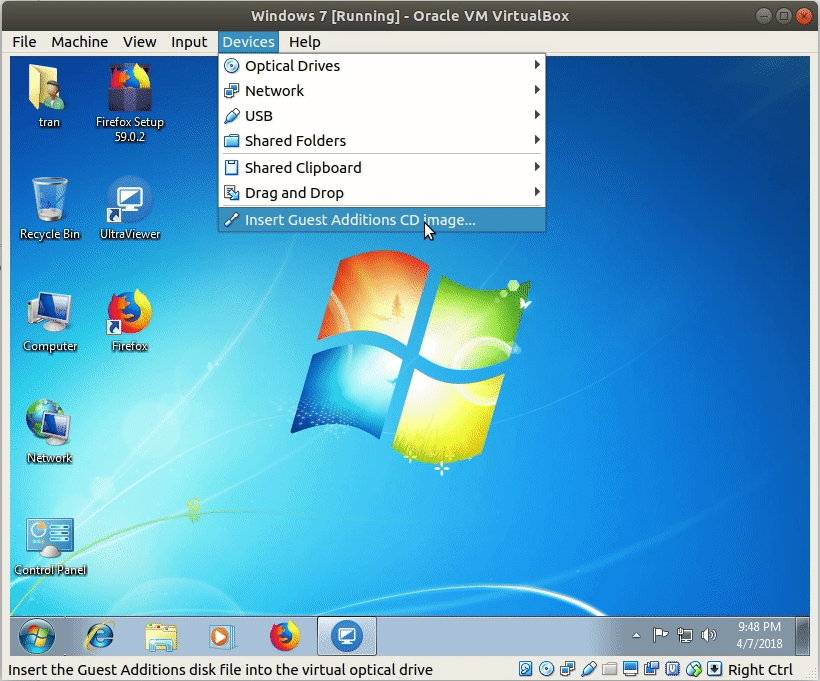
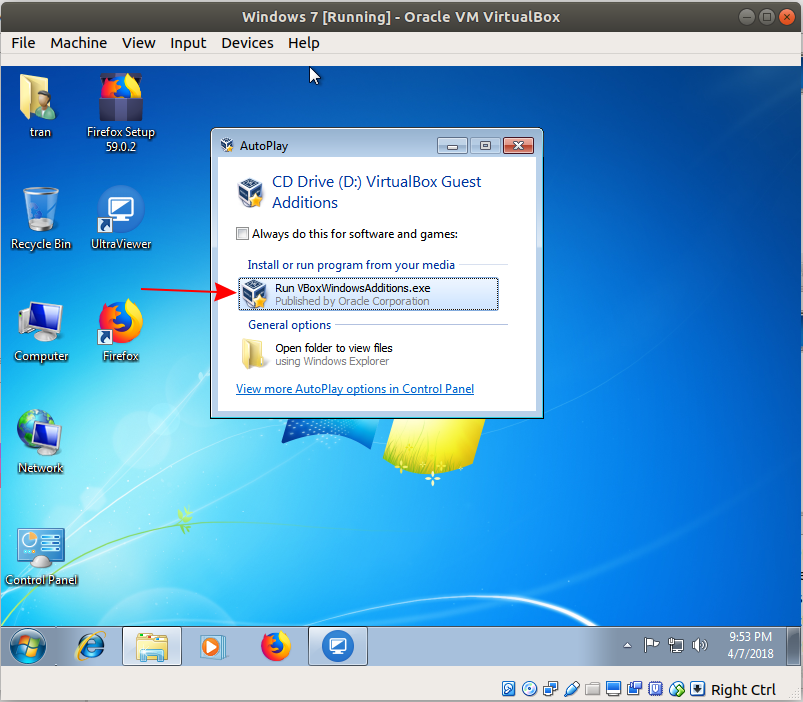
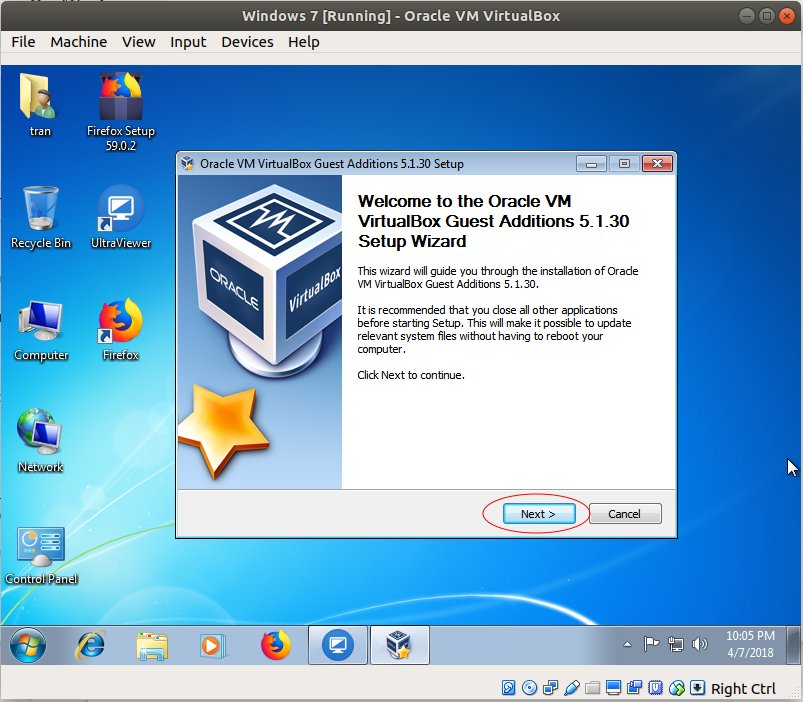
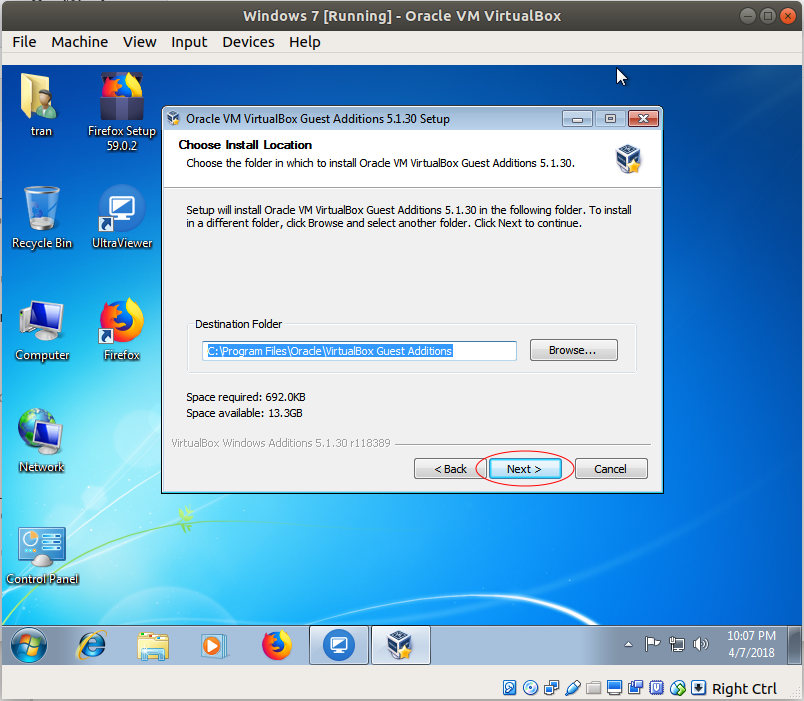
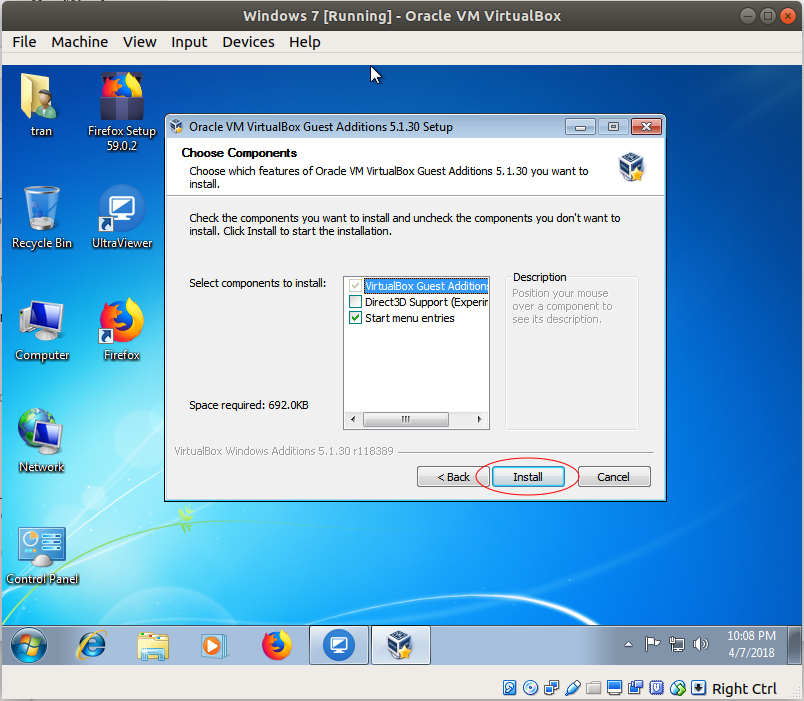
Nach der Installation restarten Sie Ihr virtuelles Computer
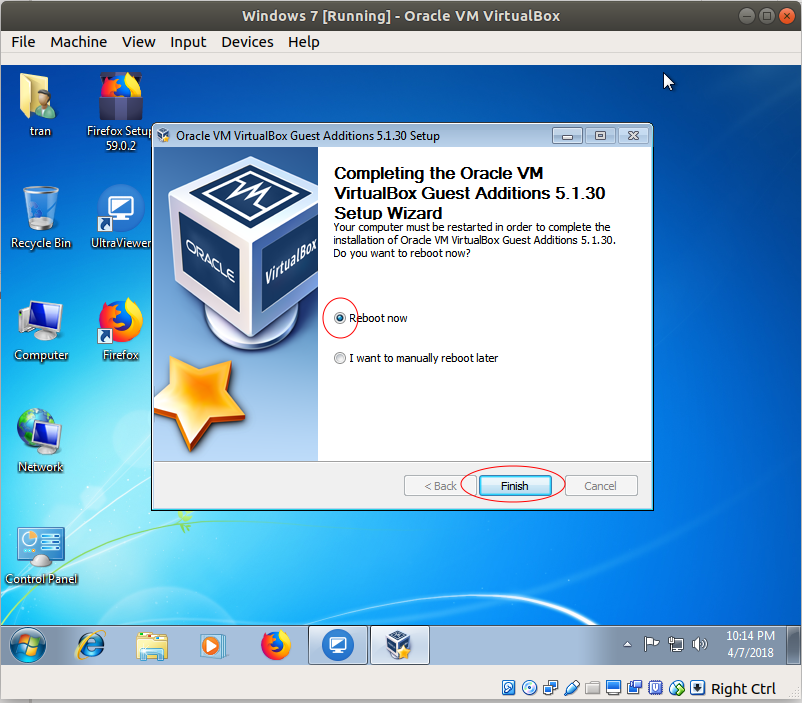
2. Shared Clipboard + Drag & Drop
Schließen Sie Ihr virtuelles Computer aus und den Bildschirm VirtualBox Manager zurückgehen.
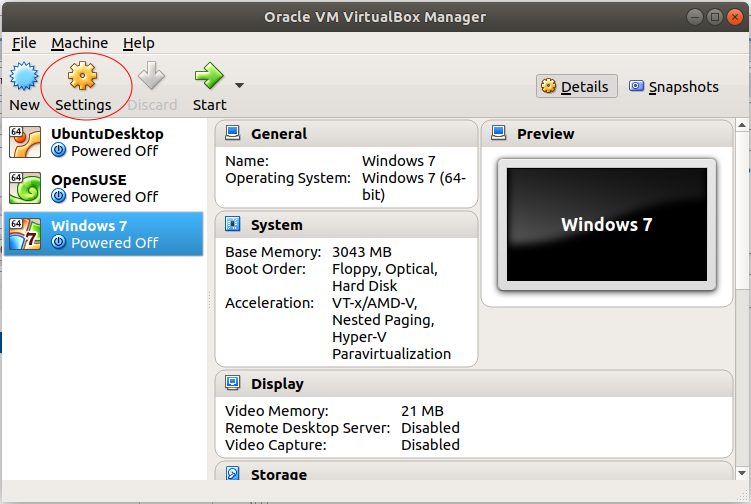
Aufs Tab "General -> Advanced" wählen Sie aus:
- Shared Clipboard: Bidirectional
- Drag & Drop: Bidirectional
Mit der oben Option können Sie die Text auf Ihrem Computer kopieren und in dem virtuellen Maschine kleben und umgekehrt können. Gleichzeitig können Sie die Files zwischen 2 Computer drag & drop.
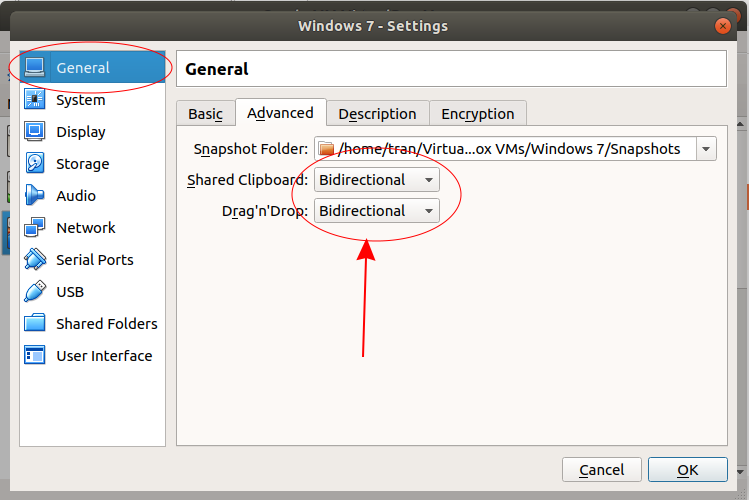
Anleitungen VirtualBox
- Installieren Sie VirtualBox unter Ubuntu
- Installieren Sie VirtualBox unter Windows
- Installieren Sie die virtuelle Windows 7-Maschine in VirtualBox
- Installieren Sie OpenSUSE in VirtualBox
- Installieren Sie die virtuelle Maschine von Mac OS in VirtualBox
- Installieren Sie VirtualBox unter Mac OS
- Wie kopieren und einfügen zwischen Ihrem Computer und VirtualBox?
Show More